Philadelphia vírus eltávolítása (javított útmutató)
Eltávolítási Útmutató - Philadelphia vírus
Mi az, hogy Philadelphia ransomware vírus?
A Philadelphia vírus terjedni kezd
Rainmaker, a hírhedt víruskészítő egy újabb zsarolóvírussal rukkolt elő, amely ezúttal a Philadelphia vírus nevet kapta. Mint minden ransomware esetében, a hackerek ezzel a vírussal is a lehető legtöbb áldozatot próbálják szedni. Több módszert is kidolgoztak a sikeres fertőzésre. Ha már az ön adatait is titkosította a Stampado vírus új változata, mielőbb hozzá kell látnia a rendszer megtisztításához. Miközben bejegyzésünket olvassa, telepítse a kiváló FortectIntego legújabb változatát, amellyel megkezdheti az eltávolítást. Minél tovább vár a számítógép helyreállításával, a vírus annál több kárt okozhat. Mielőbb lásson hozzá a Philadelphia eltávolításához.
A vírus szerencsére Fabian Wosar figyelmét is felkeltette, aki jól ismert az Apocalypse ransomware-hez készített visszafejtő programjáról. A vírust a darkneten árulják, egy rejtett Tor weboldalon. A fejlesztők bárkinek eladja a szoftvert, aki hajlandó ilyen módon pénzt szerezni. A Philadelphia ransomware megvásárlásakor az új tulajdonos útmutatást is kap a vírus használatára és a fertőzés méretére vonatkozóan. A fejlesztő olyan funkciókat is részletez, mint a „Kegyelem” gomb. Úgy tűnik, hogy ezzel a gombbal a vírus fizetés nélkül is visszaállítja a fájlokat. Ezt a funkciót persze a támadó lelkiismerete működteti…
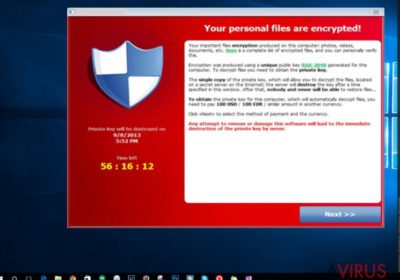
A vírus egy másik érdekessége a Philadelphia Headquarters. Ezzel az alkalmazással testre szabható a ransomware, és terjedése is nyomon követhető. A fejlesztő a vírus legfontosabb tulajdonságával is dicsekszik, ezek az úgynevezett „hidak”. Vezérlőszerverek helyett egy PHP-kód segítségével vezérli a hálózatot, amelyen a támadó és az áldozat kapcsolatba léphet egymással. Az új tulajdonos a váltságdíj összegét és a fájlok törlésének módját is beállíthatja. A Philadelphia vírust az AutoIT szkriptnyelv működteti. A víruskutatók szerint a fertőzést feltehetőleg hamarosan feltörik. A funkciókat figyelembe véve nem meglepő, hogy az ransomware-ek egész üzletággá nőtték ki magukat. A modern vírusok kevés kezelést igényelnek, mégis nagy bevételt hozhatnak. Ez megmagyarázza a zsarolóvírusok számának nagy mértékű növekedését. A hétköznapi felhasználókat azonban az ilyesmi kevésbé érdekli, sokkal fontosabb a titkosított fájlok visszaállítása.
Hogyan jutott a rendszerbe a ransomware?
Miközben a vírus folyamatosan fejlődik, elsődleges terjesztési módszere feltehetőleg továbbra is a spam e-mailek. A lottónyereménynek vagy szállítólevélnek álcázott fertőzések például nagyon gyakori megoldások. A támadók gyakran állami szervezetek neveit is kihasználják, hogy meggyőzzék az áldozatokat. Az e-mailek általában .doc, .zip vagy JavaScrip fájlok formájában tárolják a vírust. Ezek a fájlok rejtik a fertőzést. Ne felejtse el ezeket, és ne nyisson meg e-maileket és csatolmányokat meggondolatlanul.
A Philadelphia vírus eltávolítása
Meglehetősen veszélyes vírusról van szó, ne hagyja a rendszerben sokáig, akár csatlakoztatott eszközöket is megfertőzhet. Fontos tehát mielőbb eltávolítani a vírust. Ehhez a következő programokat ajánljuk: FortectIntego vagy Malwarebytes. Ezek az alkalmazások gyorsan azonosítják a ransomware-t, és hasonló sebességgel el is távolítják. A titkosított fájlokat azonban nem tudják megmenteni, ehhez más módszerre van szüksége. A garantáltan működő megoldás a biztonsági másolatok visszaállítása, de nem reménytelen várni arra sem, hogy a szakértők visszafejtik a vírust és ingyenes programot tesznek közzé a fájlok megmentéséhez. A fájlok persze fontosak lehetnek, amelyeket mindenképp vissza kell szereznie. Ahogyan említettük is, a fájlok visszafejtése a támadón múlik. Előfordulhat, hogy a váltságdíj kifizetése esetén sem adják vissza a fájlokat. Jobb, ha megszabadul a Philadelphia vírustól és az alábbi visszaállítási módokkal próbálkozik inkább.
Manuális Eltávolítási Útmutató - Philadelphia vírus
Philadelphia eltávolítása ezzel: Safe Mode with Networking
-
Lépés 1: Indítsa a számítógépet Safe Mode with Networking módban
Windows 7 / Vista / XP- Kattintson a következőre: Start → Shutdown → Restart → OK.
- Mikor a számítógép bekapcsol, kezdje nyomkodni az F8 billentyűt, amíg meg nem jelenik a Advanced Boot Options ablak.
-
Válassza a listáról a következőt: Safe Mode with Networking

Windows 10 / Windows 8- Nyomja meg a Power gombot a Windows bejelentkezési képernyőn. Most tartsa nyomva a billentyűzet Shift gombját, majd kattintson a Restart lehetőségre..
- Most a következőkre kattintson: Troubleshoot → Advanced options → Startup Settings, végül pedig ezt nyomja meg: Restart.
-
Miután a számítógép beindult, válassza a Startup Settings ablakban a következőt: Enable Safe Mode with Networking

-
Lépés 2: Philadelphia törlés
Jelentkezzen be a fertőzött fiókba és indítson egy böngészőt. Töltsön le egy megbízható antispyware programot, például: FortectIntego. Telepítse, frissítse, majd futtasson vele teljes rendszervizsgálatot és távolítson el minden rosszindulatú fájlt, amely a ransomware-hez tartozik, majd fejezze be a behatoló (Philadelphia) eltávolítását.
Próbálkozzon másik módszerrel, ha a ransomware blokkolja a következőt: Safe Mode with Networking
Philadelphia eltávolítása ezzel: System Restore
-
Lépés 1: Indítsa a számítógépet Safe Mode with Command Prompt módban
Windows 7 / Vista / XP- Kattintson a következőre: Start → Shutdown → Restart → OK.
- Mikor a számítógép bekapcsol, kezdje nyomkodni az F8 billentyűt, amíg meg nem jelenik a Advanced Boot Options ablak.
-
Válassza a listáról a következőt: Command Prompt

Windows 10 / Windows 8- Nyomja meg a Power gombot a Windows bejelentkezési képernyőn. Most tartsa nyomva a billentyűzet Shift gombját, majd kattintson a Restart lehetőségre..
- Most a következőkre kattintson: Troubleshoot → Advanced options → Startup Settings, végül pedig ezt nyomja meg: Restart.
-
Miután a számítógép beindult, válassza a Startup Settings ablakban a következőt: Enable Safe Mode with Command Prompt

-
Lépés 2: Állítsa vissza a rendszerfájlokat és -beállításokat
-
Miután megjelent a(z) Command Prompt ablak, írja be, hogy cd restore, majd kattintson arra, hogy Enter.

-
Most írja be, hogy rstrui.exe, majd kattintson ismét arra, hogy Enter..

-
Mikor megjelenik az új ablak, kattintson arra, hogy Next, majd válasszon egy Next fertőzést megelőző visszaállítási pontot.


-
A rendszervisszaállítás indításához kattintson arra, hogy Yes.

-
Miután megjelent a(z) Command Prompt ablak, írja be, hogy cd restore, majd kattintson arra, hogy Enter.
+1: Az adatok visszaállítása
A fenti útmutató a bejutott Philadelphia eltávolításában segít. A titkosított fájlok visszaállításához az avirus.hu biztonsági szakértőinek részletes útmutatóját érdemes követnie.Több módszerrel is megkísérelheti a bejutott Philadelphia által titkosított fájlok visszaállítását:
Segíthet a Data Recover Pro?
Ez a program jelentheti az egyetlen esélyt, amíg a szakértők dolgoznak a visszafejtő programon.
- Data Recovery Pro letöltése;
- A letöltött Data Recovery telepítőjének lépéseit követve telepítse a szoftvert számítógépére;
- Indítsa el, és a vizsgálat segítségével gyűjtse össze a bejutott Philadelphia zsarolóvírus által titkosított fájlokat;
- Állítsa vissza őket.
A Rendszer-visszaállítás funkció is segíthet
A rendszer korábbi állapotra történő visszaállítása bizonyos esetekben visszafordíthatja a történteket. Előfordulhat, hogy a Philadelphia működésbe lépést ez nem akadályozza meg, de talán a legfontosabb fájlok megmentésére elegendő időt ad.
- Kattintson jobb gombbal a visszaállítandó fájlra;
- A “Properties” menüben válassza az “Previous versions” menüpontot;
- Nézze át a fájl elérhető változatait a “Folder versions” szakaszban. Válasszon egy megfelelő változatot, majd kattintson a “Restore” gombra.
A Shadow Explorer előnyei
Ez is egy olyan alkalmazás, amely talán megmenti a fájlokat, ebben az esetben a rendszer árnyékmásolatai segítségével. Ezeket a másolatokat az operációs rendszer hozza létre. Kevés ransomware törődik azzal, hogy ezeket eltávolítsa, érdemes kipróbálnia a szoftvert a Philadelphia esetében.
- Töltse le a következőt: Shadow Explorer (http://shadowexplorer.com/);
- A letöltött Shadow Explorer telepítési varázslóját követve telepítse a szoftvert számítógépére;
- Indítsa el a programot, majd a bal felső sarok legördülő listájából válassza ki a titkosított adatokat tároló lemezt. Ellenőrizze az elérhető mappákat;
- Kattintson jobb gombbal a visszaállítandó mappára, majd válassza az “Export” lehetőséget. Kiválaszthatja a visszaállítás célmappáját is.
Fontos törődnie a crypto-ransomware vírusok elleni óvintézkedésekkel. Ha meg szeretné védeni számítógépét az olyan ransomware-ektől, mint a most tárgyalt Philadelphia, használjon megbízható antispyware programot, például: FortectIntego, SpyHunter 5Combo Cleaner vagy Malwarebytes









